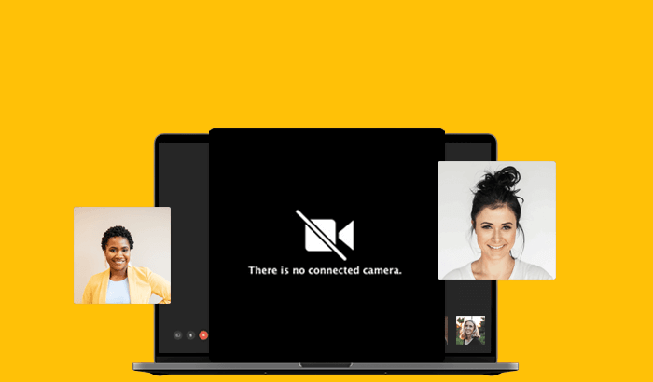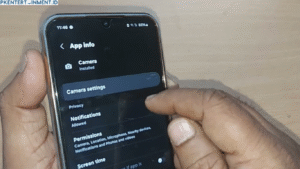Cara Memperbaiki Kamera MacBook yang Tidak Bekerja
Berikut ini adalah cara memperbaiki kamera Mac yang tidak bekerja berdasarkan analisa penyebabnya:
Daftar Isi Artikel
1. Periksa Setelan Privasi Kamera
- Buka System Preferences > Security & Privacy > Camera
- Pastikan opsi “Camera” tidak dalam keadaan off atau tidak diizinkan.
- Klik tombol kunci dan berikan akses Camera pada app yang membutuhkan seperti Zoom, Facetime, dan lainnya.
2. Periksa Koneksi Kamera Eksternal
- Lepas lalu pasang kembali kabel kamera eksternal ke port USB Mac dengan benar.
- Coba gunakan port USB lainnya di Mac.
- Pastikan kamera eksternal menyala/aktif saat tersambung ke Mac.
3. Tutup App yang Mengakses Kamera
- Tutup semua app atau software yang mungkin sedang mengakses kamera di latar belakang.
- Cabut semua perangkat eksternal yang tersambung ke port USB.
- Restart komputer lalu coba lagi akses kamera.
4. Perbarui Driver dan Software Kamera
- Perbarui driver kamera eksternal terbaru dari situs produsennya jika ada update.
- Pastikan sistem operasi Mac sudah up to date dengan versi terbaru.
- Install ulang aplikasi seperti Facetime atau Zoom di Mac.
5. Reset PRAM dan SMC
Lakukan resetting PRAM dan SMC untuk memperbaiki masalah software terkait kamera:
- Reset PRAM → matikan Mac > hidupkan lagi sambil tekan Cmd + Opt + P + R.
- Reset SMC → tekan tombol reset khusus sesuai model Mac.
6. Gunakan Fitur Disk Utility
- Restart Mac Lalu tekan Cmd + R untuk masuk Recovery mode.
- Buka Disk Utility > pilih drive Macintosh HD > Run First Aid untuk memperbaiki masalah sistem.
- Jalankan Mac normal setelah proses selesai lalu coba cek kamera lagi.
7. Bawa ke Servis Resmi Apple
Jika cara di atas sudah dicoba dan kamera masih tidak berfungsi:
- Kemungkinan ada masalah pada perangkat keras kamera yang perlu pengecekan lebih lanjut.
- Bawa Mac ke Apple Authorized Service untuk diperiksa teknisinya.
- Kamera bisa saja perlu diganti jika memang sudah rusak secara fisik/hardware.
Itulah cara troubleshooting kamera Mac yang tidak bekerja akibat berbagai penyebab. Lakukan langkah-demi-langkah mulai dari yang paling mudah hingga resetting PRAM dan SMC. Jika masih error juga, bawa ke teknisi resmi Apple untuk diperbaiki lebih lanjut terkait permasalahan hardware.
Cara Menyalakan Kembali Kamera Internal Mac yang Mati Total